- Partie 1. Rechercher des textes supprimés sur iPhone via Récemment supprimés
- Partie 2. Rechercher des textes supprimés sur iPhone avec FoneLab iPhone Data Recovery
- Partie 3. Rechercher des textes supprimés sur iPhone via iCloud Backup
- Partie 4. FAQ sur la façon de rechercher des messages texte supprimés sur iPhone
Des moyens simples pour retrouver des messages texte supprimés sur iPhone
 Mis à jour par Boey Wong / 18 déc.2023 15:00
Mis à jour par Boey Wong / 18 déc.2023 15:00Y a-t-il quelqu’un qui sait où trouver les messages supprimés sur iPhone ? Ou est-ce possible, du moins ? L’un des SMS que mon ami m’a envoyé est manquant et je ne sais pas si je l’ai accidentellement supprimé. Le texte contient des informations importantes, je veux donc m’assurer qu’il n’a pas été effacé, mais si c’est le cas, je dois aussi le voir. J'espère que quelqu'un pourra m'aider à les trouver rapidement. Merci!
Seules quelques procédures existent pour retrouver un message texte supprimé sur votre iPhone. Il comprend la méthode officielle proposée par Apple et quelques autres stratégies efficaces. Pour les découvrir, parcourez la page ci-dessous et comprenez chaque partie pour retrouver avec succès les textes supprimés. Outre le scénario ci-dessus, leur apprentissage vous apportera des avantages supplémentaires dans d’autres situations.
Par exemple, retrouver les messages qui ont été effacés vous permettra de revoir les textes que vous avez regretté d'avoir supprimés. En prime, chaque méthode contiendra également les étapes de récupération des messages afin que vous puissiez les restaurer rapidement sur votre iPhone si vous avez envie de les renvoyer. N’hésitez pas à vous fier aux instructions détaillées, car elles vous mèneront à une démarche réussie.
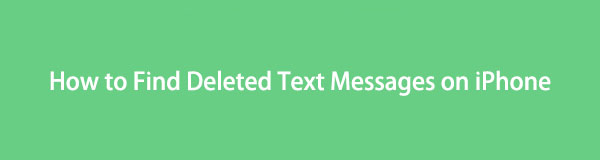

Liste de guide
- Partie 1. Rechercher des textes supprimés sur iPhone via Récemment supprimés
- Partie 2. Rechercher des textes supprimés sur iPhone avec FoneLab iPhone Data Recovery
- Partie 3. Rechercher des textes supprimés sur iPhone via iCloud Backup
- Partie 4. FAQ sur la façon de rechercher des messages texte supprimés sur iPhone
Partie 1. Rechercher des textes supprimés sur iPhone via Récemment supprimés
Aujourd'hui, la plupart des appareils, qu'il s'agisse d'un iPhone, d'un Android ou d'un ordinateur, offrent une fonctionnalité récemment supprimée. Cependant, la plupart concernent uniquement les photos et autres fichiers multimédias. Heureusement, les appareils iOS proposent également cette fonctionnalité sur l'application Messages. Il a la même fonction que celui de l'application Photos, mais la seule différence est que la section Récemment supprimés de cette méthode contient les messages texte que vous avez récemment supprimés. C’est donc là que les utilisateurs d’iPhone se rendent chaque fois qu’ils souhaitent revoir un texte supprimé, qu’il ait été effacé volontairement ou par accident.
Gardez à l’esprit les instructions conviviales ci-dessous pour comprendre comment retrouver les messages récemment supprimés sur iPhone :
Étape 1Observez l'écran d'accueil de votre iPhone pour localiser le Mes Messages application. Une fois trouvé, sélectionnez son icône et toutes vos conversations seront présentées sur l'écran de l'application. Pendant ce temps, remarquez le Modifier onglet en haut à gauche. Appuyez dessus pour afficher les options, puis choisissez Afficher récemment supprimé.
Étape 2Les conversations contenant vos messages texte supprimés se trouvent sur l'écran suivant. Cependant, vous devez d'abord vérifier la conversation, puis appuyer sur Récupérer en bas pour les ramener au principal Mes Messages interface. Ensuite, ouvrez-le pour rechercher et afficher les textes effacés.
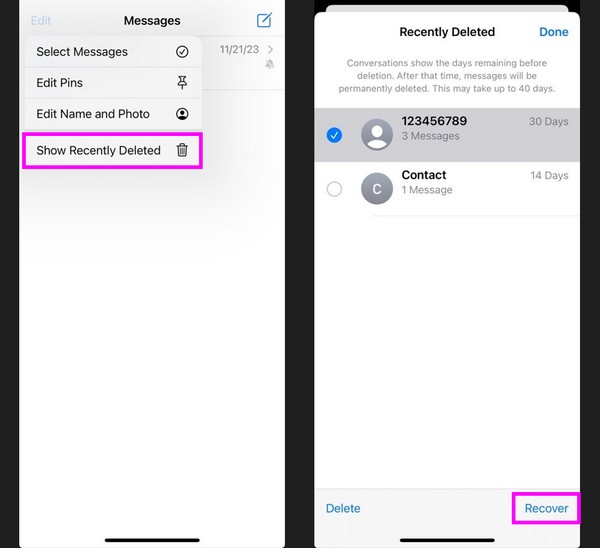
Si vous avez suivi les étapes ci-dessus mais que vous n'avez toujours pas trouvé le texte que vous souhaitiez voir, c'est peut-être parce que 30 jours se sont déjà écoulés depuis son effacement. Sachez que Récemment supprimés ne stocke les textes supprimés que pendant 30 jours avant qu’ils ne disparaissent définitivement.
Partie 2. Rechercher des textes supprimés sur iPhone avec FoneLab iPhone Data Recovery
Une autre façon de retrouver les messages texte supprimés sur votre iPhone consiste à utiliser un outil fiable, FoneLab iPhone Récupération De Données. Comme son nom l'indique, sa fonction première est de récupérer des données. Mais comme il analyse le contenu de votre appareil sur un ordinateur pour ce faire, sa capacité inclut également la présentation de vos données supprimées sur son interface, y compris les messages texte. Il vous permet également de prévisualiser le texte et ses informations même s'il a déjà été effacé. Ainsi, ce programme peut être avantageux, surtout si vous optimisez ses fonctions.
Pendant ce temps, si vous trouvez un texte que vous souhaitez soudainement récupérer, vous pouvez procéder à sa récupération rapidement. Une fois que vous avez trouvé les messages supprimés, leur restauration ne prend que quelques clics. Outre les textes, il prend en charge les photos, contacts, vidéos, fichiers musicaux, notes, etc. supprimés. ToolBox La section contient plus de fonctions, comme un Convertisseur HEIC.
Considérez les étapes simples ci-dessous comme un modèle pour trouver des messages supprimés sur iPhone sans utiliser iCloud. FoneLab iPhone Récupération De Données:
Avec FoneLab pour iOS, vous récupérerez les données perdues / supprimées de l'iPhone, y compris les photos, contacts, vidéos, fichiers, WhatsApp, Kik, Snapchat, WeChat et plus de données à partir de votre sauvegarde ou de votre appareil iCloud ou iTunes.
- Récupérez des photos, des vidéos, des contacts, WhatsApp et plus de données en toute simplicité.
- Prévisualiser les données avant la récupération.
- iPhone, iPad et iPod touch sont disponibles.
Étape 1Acquérir le fichier FoneLab iPhone Data Recovery en utilisant sa page Web officielle Téléchargement gratuit bouton. Une fois enregistré, ouvrez le fichier du programme et gérez le processus pour configurer l'installation rapidement. Peu de temps après, le téléchargement des composants essentiels sera terminé et vous pourrez lancer l'outil de récupération sur votre ordinateur.
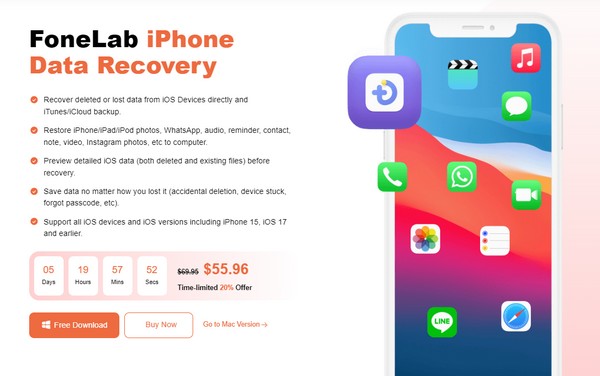
Étape 2Votre iPhone peut être connecté à l'ordinateur via un câble USB, alors connectez-le pour que le programme reconnaisse votre appareil. Ensuite, cliquez sur Démarrer l'analyse une fois qu'il s'affiche dans la section inférieure de l'interface pour parcourir vos données. Notez les types de données dans la colonne de gauche ; tu verras le Message & Contacts section en haut.
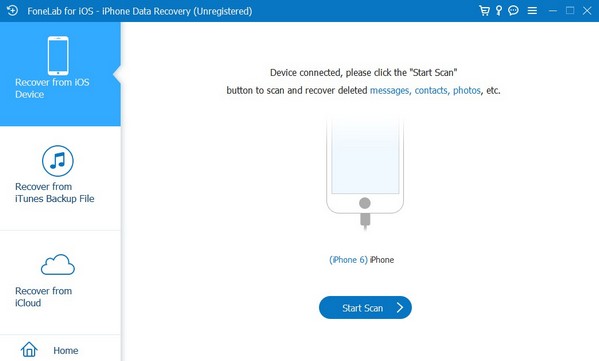
Étape 3Cliquez sur l'onglet Messages pour afficher les textes supprimés sur votre iPhone. À partir de là, vous pourrez trouver ceux que vous désirez voir. De plus, si vous trouvez quelque chose que vous souhaitez récupérer, cochez sa case, puis appuyez sur le bouton Récupérer onglet en bas à droite. Le message texte sera ensuite rapidement restauré sur votre iPhone.
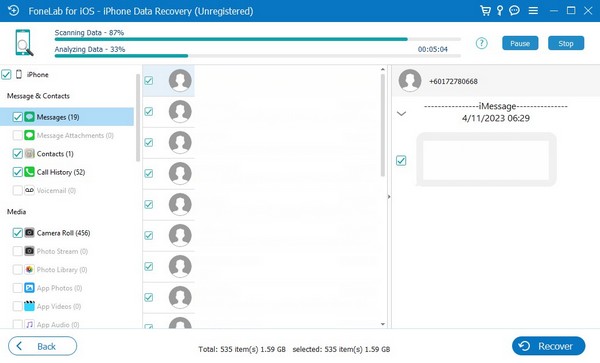
Partie 3. Rechercher des textes supprimés sur iPhone via iCloud Backup
Votre sauvegarde iCloud peut également être utilisé pour retrouver les messages texte effacés sur votre iPhone. Mais contrairement aux parties précédentes, cette méthode compromettra toutes vos autres données sur l'appareil. Cette stratégie vous oblige à réinitialiser l'iPhone, supprimant tout son contenu et ses paramètres. C'est le seul moyen de restaurer votre sauvegarde iCloud contenant les messages supprimés que vous souhaitez retrouver. Ce n’est donc pas la technique la plus recommandée dans cet article. Si vous préférez une méthode plus sûre qui protégera vos fichiers, nous vous suggérons plutôt de parcourir les 2 premières parties précédentes.
Suivez le processus ci-dessous pour retrouver les messages supprimés sur iPhone via la sauvegarde iCloud :
Étape 1Avant de restaurer et de retrouver les textes supprimés, réinitialisez d'abord l'iPhone. Pour ce faire, rendez-vous directement sur Paramètres application pour afficher ses options. Ensuite, faites défiler jusqu'à ce que le Général L'onglet s'affiche à l'écran, puis faites défiler à nouveau vers le bas pour appuyer sur Transférer ou réinitialiser l'iPhone. Les options de réinitialisation se matérialiseront sur l’écran suivant.
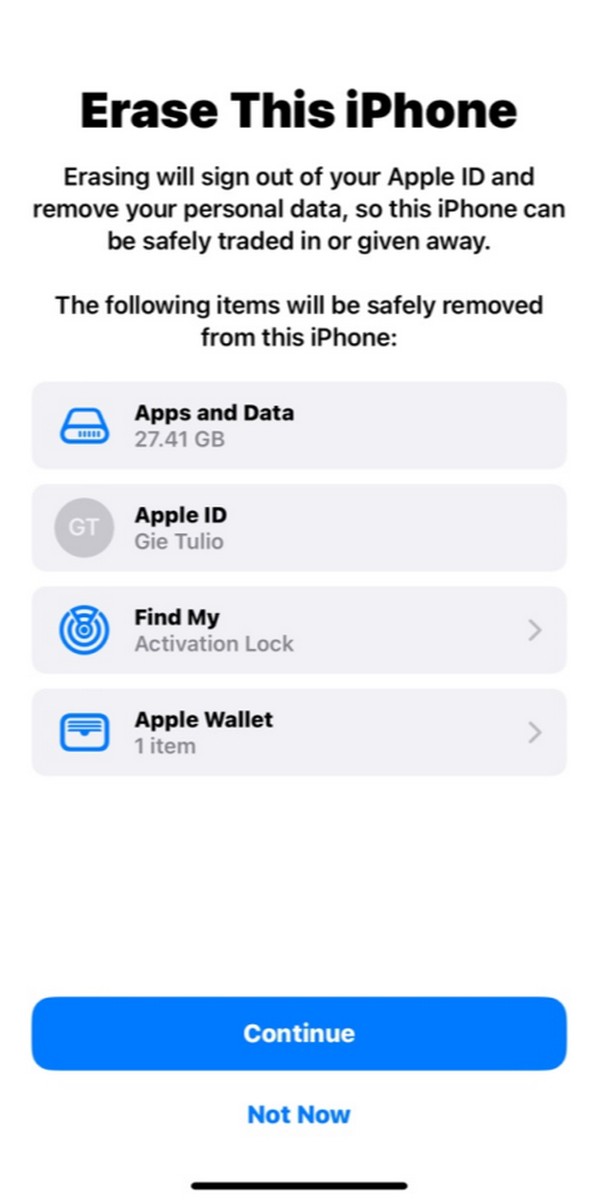
Étape 2Sélectionnez Effacer tout le contenu et les paramètres, suivi par le Continuer pour réinitialiser l'appareil. Attendez que l'appareil ait fini de se réinitialiser. Une fois redémarré, configurez les options de démarrage, puis sélectionnez Restaurer à partir d'iCloud Backup quand vous atteignez le Applications et données écran pour restaurer vos données de sauvegarde. Lorsque vous êtes prêt, vous retrouverez les textes supprimés sur le Mes Messages app.
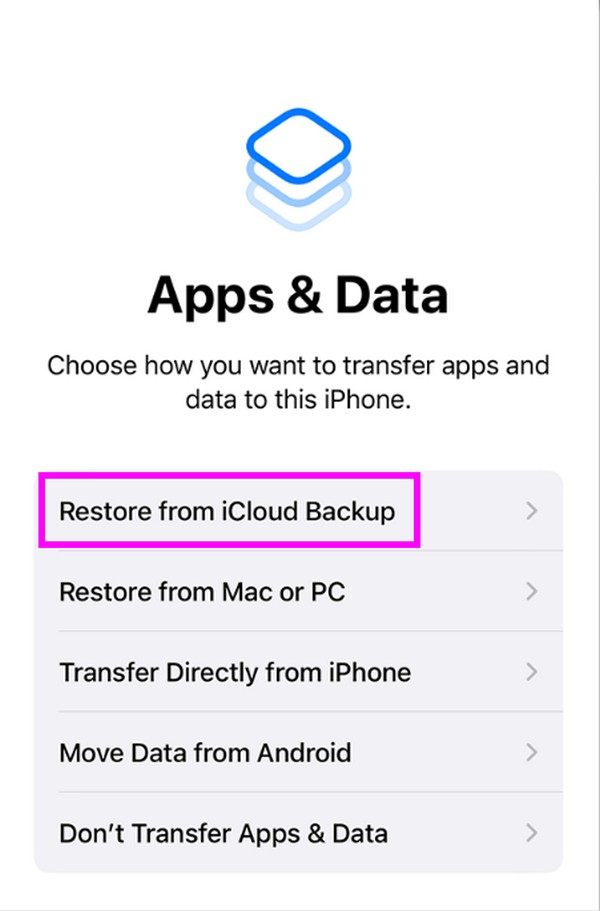
Vous pouvez également utiliser iTunes pour récupérer le texte supprimé si vous disposez de fichiers de sauvegarde.
Avec FoneLab pour iOS, vous récupérerez les données perdues / supprimées de l'iPhone, y compris les photos, contacts, vidéos, fichiers, WhatsApp, Kik, Snapchat, WeChat et plus de données à partir de votre sauvegarde ou de votre appareil iCloud ou iTunes.
- Récupérez des photos, des vidéos, des contacts, WhatsApp et plus de données en toute simplicité.
- Prévisualiser les données avant la récupération.
- iPhone, iPad et iPod touch sont disponibles.
Partie 4. FAQ sur la façon de rechercher des messages texte supprimés sur iPhone
1. Comment retrouver des messages audio sur iPhone ?
Vous pouvez trouver des messages audio de la même manière que vous trouverez des messages texte sur l’iPhone. Suivez donc les mêmes procédures dans chaque partie ci-dessus pour retrouver vos messages audio. Mais si vous souhaitez une suggestion, nous vous recommandons FoneLab iPhone Récupération De Données dans la partie 2 car il comporte une section spécifiée pour afficher les pièces jointes supprimées des messages, y compris les fichiers audio sur un iPhone.
2. Puis-je récupérer des textes supprimés sur mon iPhone sans sauvegarde ?
Oui, vous pouvez. Si vous n'avez pas enregistré de sauvegarde de données, les méthodes des parties 1 et 2 de cet article peuvent toujours récupérer vos textes supprimés. Vous devez choisir la stratégie appropriée à votre situation et suivre correctement les directives énumérées.
Chaque technique écrite ci-dessus a été incluse dans cet article après un test approfondi de son efficacité. Par conséquent, comptez sur eux sans hésitation et profitez des processus en toute simplicité.
Avec FoneLab pour iOS, vous récupérerez les données perdues / supprimées de l'iPhone, y compris les photos, contacts, vidéos, fichiers, WhatsApp, Kik, Snapchat, WeChat et plus de données à partir de votre sauvegarde ou de votre appareil iCloud ou iTunes.
- Récupérez des photos, des vidéos, des contacts, WhatsApp et plus de données en toute simplicité.
- Prévisualiser les données avant la récupération.
- iPhone, iPad et iPod touch sont disponibles.
